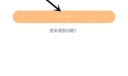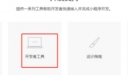word办公小技巧
更新时间:
1、快速转换大写金额
在Word中输入12345,然后点击“插入→编号”命令,在弹出的“编号”对话框“编号类型”栏里选择中文数字版式“壹、贰、叁……”单击“确定”,则12345就变成中文数字“壹万贰仟叁佰肆拾伍”。
2、清除格式
方法一:可以尝试先粘贴到“记事本”中,然后再重新复制粘贴到word,通常就可以去除网格等格式。
方法二:直接在word中进行:找到“粘贴→选择性粘贴→无格式文本→确认”
方法三:在复制内容的右下角会出现一个“粘贴选项”按钮,单击按钮右侧的黑三角符号,弹出一个菜单,选择“仅保留文本”即可。
3、批量删除换行符
方法一:首先可以试试选择“开始”→“段落”处的如下图标就可以了。
方法二:先点击office徽标,在最底下的点击“word选项”,在弹出的窗口左上角选择“显示”,最后在里面找到“段落标记”这个框,去除里面的“勾”即可。
4、去掉自动编号功能
先点击office徽标,在最底下的点击“word选项”,在弹出的窗口左上角选择“校对”,选择“自动更正选项”,单击“键入时自动套用格式”,取消如下图所示的两项功能即可:
word办公小技巧相关文章:
word办公小技巧
1、快速转换大写金额在Word中输入12345,然后点击“插入→编号”命令,在弹出的“编号”对话框“编号类型”栏里选择中文数字版式“壹、贰、叁……”单击“确定”...
推荐度: 




点击下载文档文档为doc格式
上一篇:理固宜然的理词类活用
下一篇:有白发怎么办